베하! 안녕하세요 ~!
BTC_수신자표시제한 입니다

오늘은 NHN 클라우드 콘솔에서 VPC 및 인스턴스 생성하는 방법을 알아보도록 하겠습니다.
1. 프로젝트 선택
- 콘솔 로그인후 상단에서 프로젝트를 선택하여 들어갑니다.

2. VPC 생성
- 프로젝트 선택하여 들어가면 보이는 좌측 메뉴 탭에서 Network - VPC - VPC 생성 을 선택합니다.
- 사용하고자 하는 VPC 이름과 CIDR를 설정해줍니다
( ※ CIDR 설정시 최소한 24bit-256개 보다 큰 네트워크 영역을 지정해야합니다.
저는 테스트 목적이기 때문에 CIDR를 최소로 잡았습니다. )

3. 서브넷 생성
- VPC 생성 후 Network - Subnet - 서브넷 생성 을 선택합니다.
- 사용하고자 하는 서브넷 이름과 서브넷을 만들고자 하는 VPC를 선택해줍니다.
( ※ 서브넷은 각 VPC당 10개까지 생성할 수 있습니다. )

4. 인터넷 게이트웨이 생성
- Network - Internet Gateway - 인터넷 게이트웨이 생성 을 선택하여 생성합니다.

5. 라우팅 테이블 생성 및 연결
- Network - Routing - 라우팅 테이블 생성 을 선택하여 생성합니다.

- 라우팅 테이블이 생성된 후 목록 상단의 인터넷 게이트웨이 연결을 선택합니다

- 4번에서 생성해두었던 인터넷 게이트웨이를 해당 라우팅 테이블에 연결해줍니다.
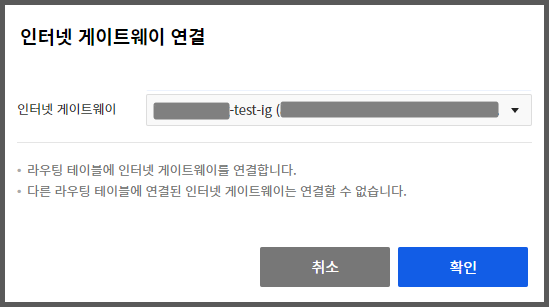
6. 보안 그룹 생성
- Network - Security Groups - 보안 그룹 생성 을 선택하여 생성합니다.
- IP 프로토콜과 포트 부분에는 작업시 필요한 프로트콜 및 포트 번호를 적어줍니다
- 원격 부분에는 해당 포트로 접근을 허용할 트래픽의 source를 지정해줍니다.
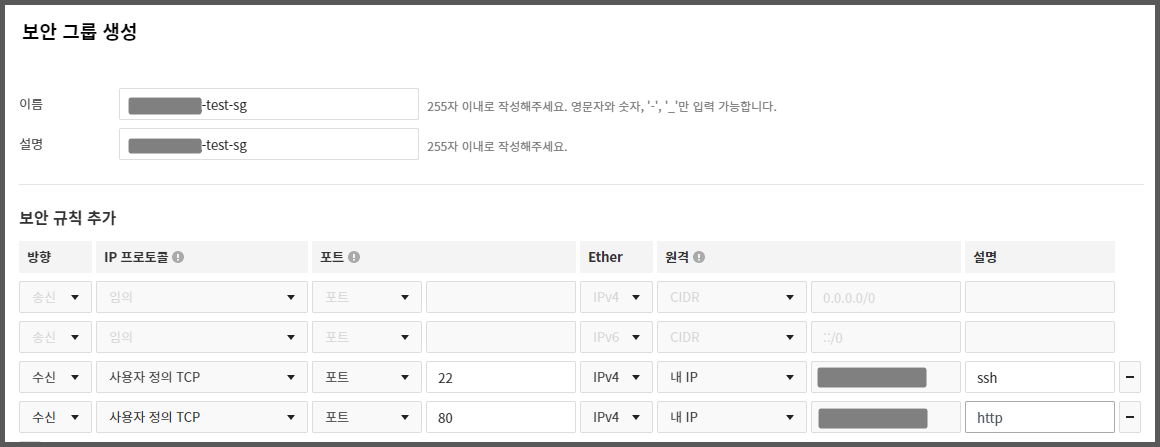
위의 단계를 전부 완료하셨다면, 인스턴스를 생성해보겠습니다.
7. 인스턴스 생성
- 좌측 메뉴 탭에서 Compute - Instance - 인스턴스 생성 을 선택합니다.
- 이미지 : 사용하고자하는 OS의 이미지를 선택합니다.

- 인스턴스 정보
- 인스턴스 이름 및 타입을 설정해주고 키페어를 생성해줍니다
( ※ 다운로드 받은 키페어 .pem 파일은 인스턴스 접속시 필요하므로 다운받아둔 위치를 확인하시고, 삭제하시면 안됩니다. ) - 블록 스토리지 타입 및 크기도 필요에 따라 조절해줍니다.
- 인스턴스 이름 및 타입을 설정해주고 키페어를 생성해줍니다
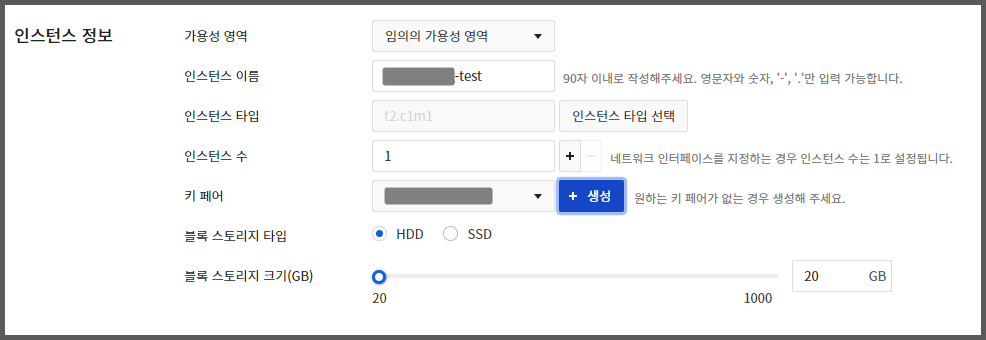
- 네트워크 설정 : 사용하고자 하는 네트워크 인터페이스를 선택합니다.
- 이 포스팅에서는 위에 만든 VPC가 있기 때문에 기존 네트워크 인터페이스 지정을 선택합니다.

- 네트워크 : 우측의 설정변경을 선택하여 사용하고자하는 서브넷을 선택해줍니다.
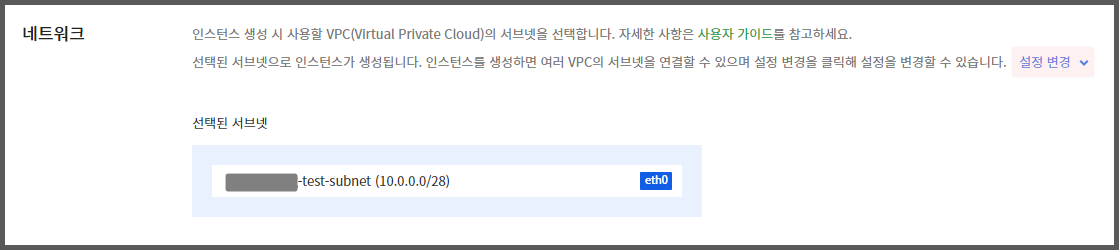
- 플로팅 IP : 퍼블릭 IP를 통해 SSH 접속을 할 예정이기 때문에 플로팅 IP 사용을 선택합니다.
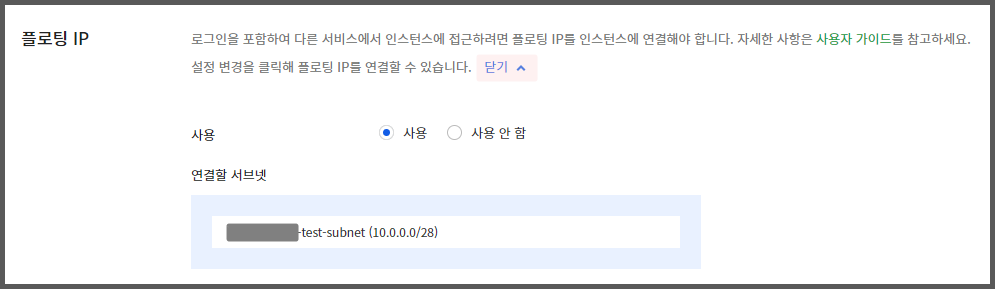
- 보안그룹 : 우측 설정 변경을 눌러 위에서 생성해둔 보안그룹을 선택해줍니다.
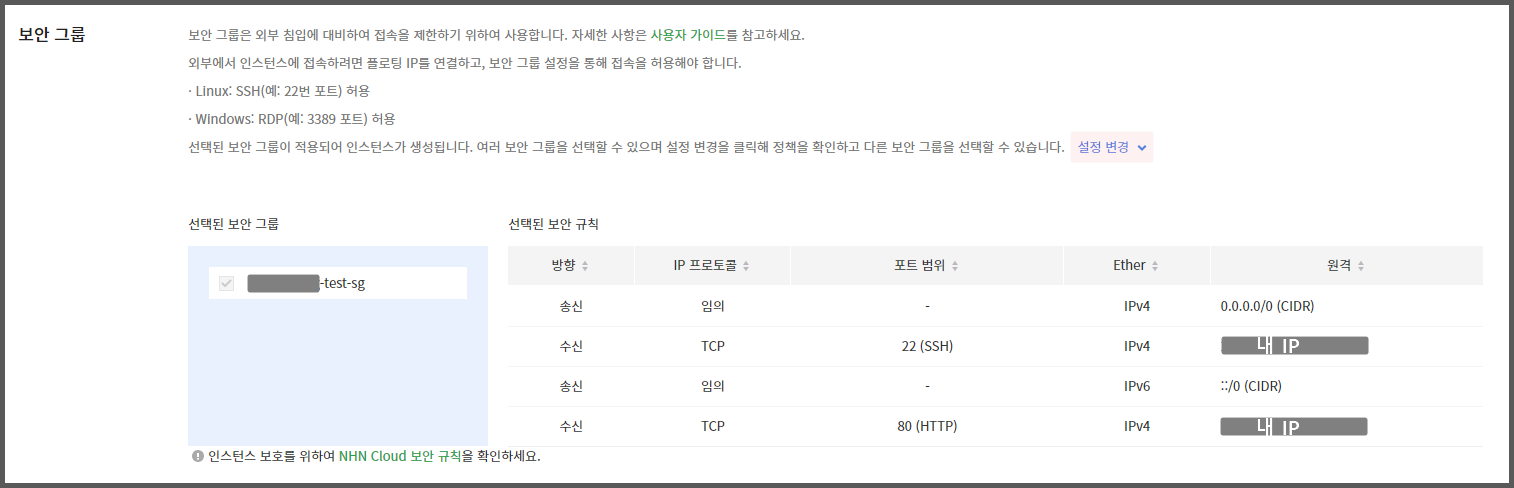
- 인스턴스 생성 을 누르면 생성할 인스턴스에 대한 요약 정보가 나옵니다.
확인 후 인스턴스 생성을 누릅니다.
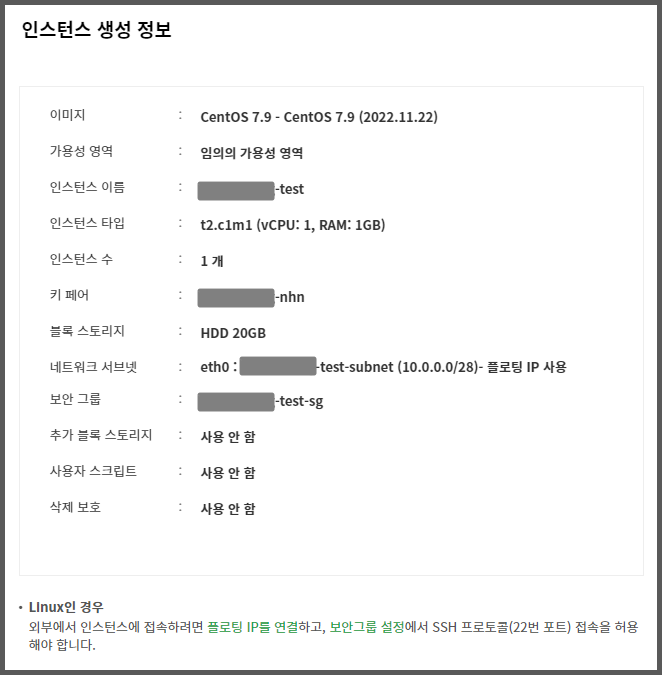
- 인스턴스 생성을 완료하고 인스턴스 목록을 확인해보면 생성한 인스턴스가 보이는 것을 확인할 수 있습니다.
( ※ 핑크색 사각형으로 표시해둔 ...을 눌러 인스턴스 시작/중지/삭제 등의 작업을 할 수 있습니다. )

8. 인스턴스 접속
- SSH 접속 프로그램을 이용하여 인스턴스에 접속해보겠습니다.
(저는 MobaXterm을 사용하였으나 본인에게 편하신 프로그램을 이용하면 됩니다)- Remote host : 인스턴스 목록에서 확인한 플로팅 IP 주소를 입력합니다.
- Specify username : 인스턴스 생성시 선택한 OS 이미지에 맞춰 입력해줍니다.
- Use private key : 인스턴스 생성시 만든 키페어 파일을 선택합니다.
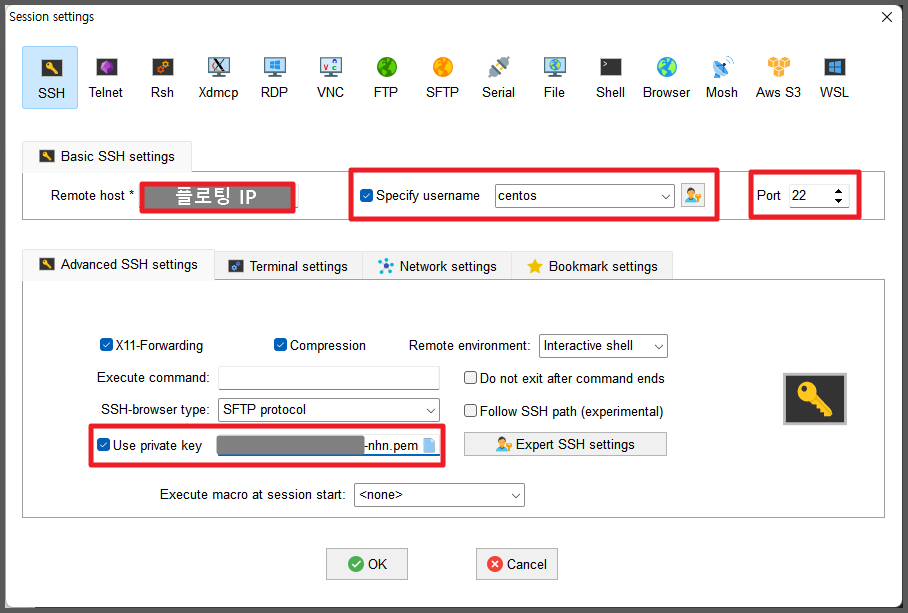
- 아래와 같이 정상적으로 접속되는 것을 확인할 수 있습니다.
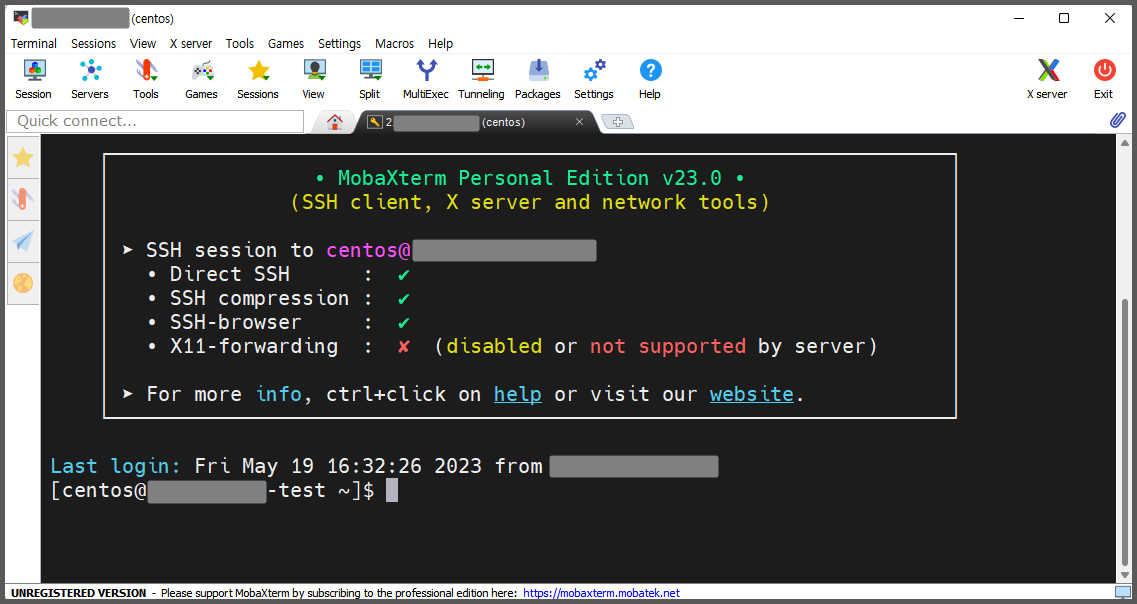
여기까지 NHN 클라우드에서 VPC와 인스턴스를 생성하는 방법에 대해 알아보았는데요, 도움이 되셨으면 좋겠습니다.😊
다음에 또 만나요 👋👋

'CSP (Cloud Service Provider) > NHN Cloud' 카테고리의 다른 글
| [2023/11/09] NHN Cloud : NKS로 Cloud Native 시작하기 참석 후기 (0) | 2023.11.13 |
|---|---|
| [2023/11/08] NHN Cloud : Hands on Lab 첫걸음 참석 후기 (1) | 2023.11.13 |
| [NHN Cloud] 조직과 프로젝트 (0) | 2023.11.10 |
| [2023/11/07] NHN Cloud : Cloud Essentials 오프라인 참석 후기 (0) | 2023.11.09 |




댓글